Geri alma. Yeniden yap. Bu iki eylem sonsuza kadar iç içe geçmiştir, ancak Android’deki standart klavyede yoktur. Yanlışlıkla bir sözcüğü silin ve bu hatayı geri almak için Ctrl + Z yoktur. Ancak nihayet Samsung Galaxy telefonlarda bir çözüm var.
Şimdi, yanlışlıkla yazdığınız bir şeyi silerseniz, silinen kelimeleri hızlı bir şekilde geri yüklemek için bir hareket kullanabilirsiniz. Bu, bilgisayarınızdaki geri alma ve yineleme özelliğinin tam bir kopyası olmasa da, Inputting Plus uygulamasından yararlanmanın veya bir Bluetooth klavyeye yatırım yapmanın yanı sıra en yakın olanıdır..
1. Adım: Uyumluluğu Doğrulayın
Bu özellik, Samsung’un Android arayüzünün en son sürümü olan One UI 2.1’e özeldir. Şu anda, bu güncelleme sadece Galaxy S10’a kadar amiral gemilerinde mevcut ve gelecekte daha fazla Galaxy cihazının alacağı vaadiyle. Doğru sürümü çalıştırıp çalıştırmadığınızı görmek için Ayarlar -> Telefon Hakkında -> Yazılım Bilgileri bölümüne gidin ve Bir UI sürüm numarasını kontrol edin.

Bunun Samsung’un varsayılan klavyesinin bir özelliği olduğunu da belirtmek gerekir. Dolayısıyla, Gboard gibi üçüncü taraf bir uygulama kullanıyorsanız, Samsung Klavye’ye geri dönmezseniz bu özelliği elde edemezsiniz.
Adım 2: İmleç Denetimini Etkinleştir
Ayarlar’ı açın ve “Genel yönetim” i seçin. “Dil ve giriş”, ardından “Ekran klavyesi” ve son olarak “Samsung Klavye” yi seçin. “Kaydırma, dokunma ve geri bildirim” i seçin, ardından “Klavye kaydırma kontrolleri” ni seçin. Listeden “İmleç kontrolü” nü seçin. Bu etkinleştirildiğinde, artık geri alma hareketini kullanabilirsiniz.
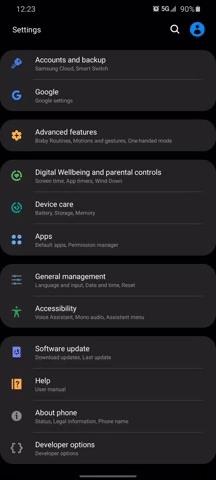
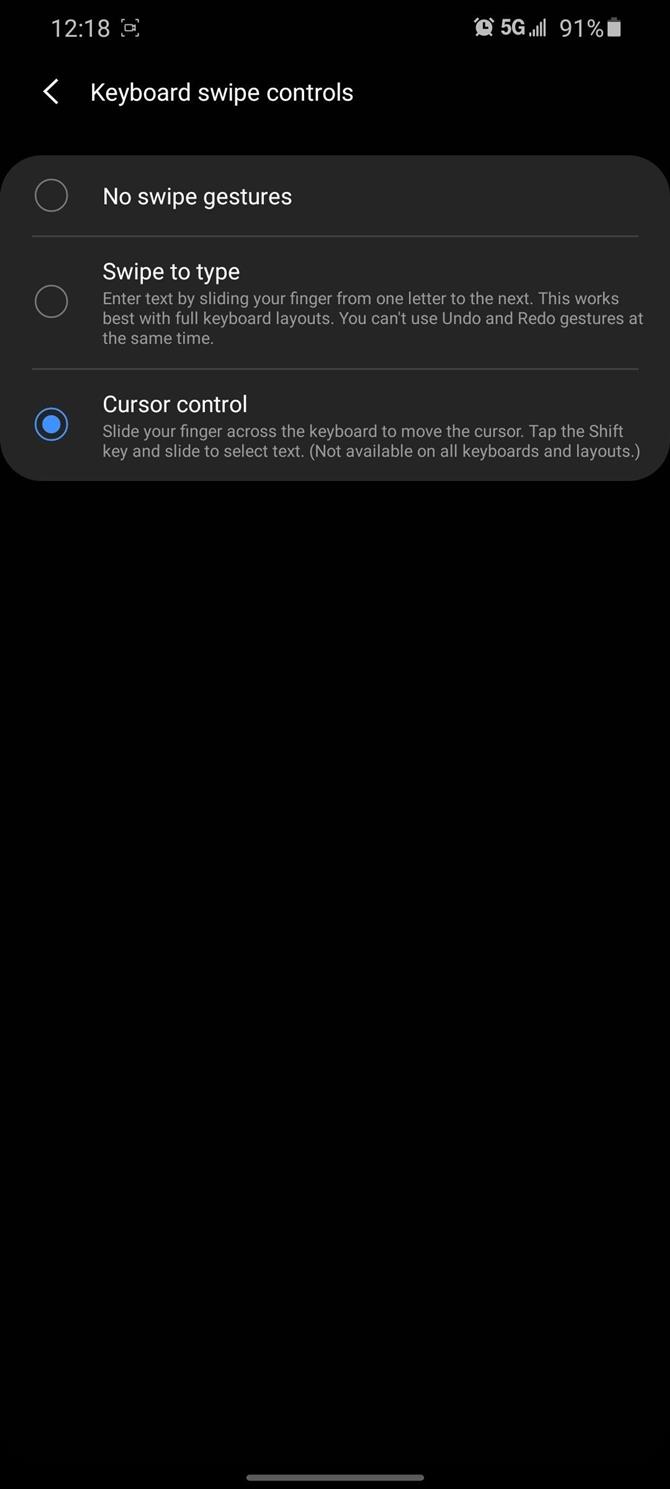
Ne yazık ki, bu, jest yazmayı kaybedeceğiniz anlamına gelir (harfleri gagalamak yerine kaydırdığınız yerde). Bu bir anlaşma kırıcıysa, bunu tekrar “Yazmak için kaydır” olarak ayarlayın ve devam edin.
3. Adım: Geri almak için kaydırın
Şimdi, bir kelimeyi sildikten sonra, silme işlemini geri almak için klavyede sola kaydırmak için iki parmağınızı kullanın. Aynı hareketi, yazılan son kelimeyi geri almak için de kullanabilirsiniz.
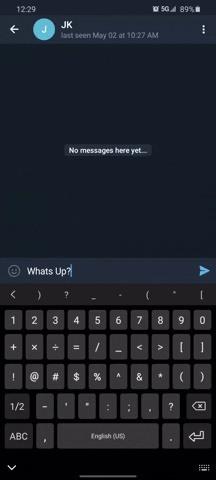
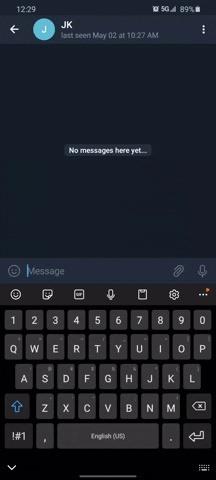
Unutulmaması gereken bir şey, bu özelliğin Samsung Notes’ta çalışmadığıdır. Bu sorunu olan başka bir uygulama bulamadım, ancak hareketin çalışmadığı başka bir uygulama bulursanız aşağıdaki yorumlarda bize bildirin.
Android’i desteklemeye yardımcı olmak ister misiniz? Bazı yeni tatlı teknolojilerde nasıl ve çok şey elde edersiniz? Yeni Android How Shop’taki tüm fırsatlara göz atın.
Jon Knight / Android How tarafından kapak resmi, ekran görüntüleri ve GIF’ler
